- Forfatter Jason Gerald [email protected].
- Public 2024-01-11 03:47.
- Sist endret 2025-01-23 12:42.
Ved å installere den offisielle Android File Transfer -appen på din Mac, kan du koble Android -enheten til datamaskinen og overføre filer til den. Når du er tilkoblet, kan du bla gjennom alle filene på Android -enheten din, akkurat som du ville gjøre mapper på en Mac. Du kan også sende musikkfiler fra iTunes -biblioteket til Android -enheten din.
Steg
Del 1 av 3: Installere Android File Transfer Program
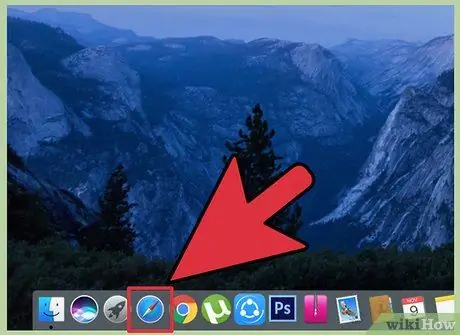
Trinn 1. Klikk på Safari -knappen på Mac -datamaskinen
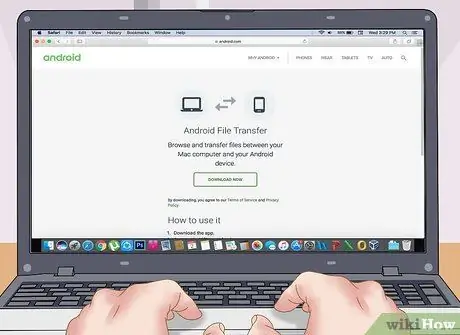
Trinn 2. Besøk https://www.android.com/filetransfer/ via Safari
Skriv https://www.android.com/filetransfer/ i adressefeltet i nettleseren, og trykk på Retur.
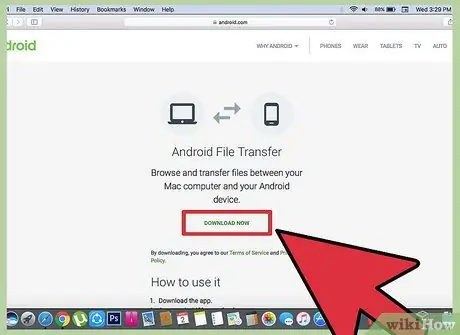
Trinn 3. Klikk på "Last ned nå" -knappen
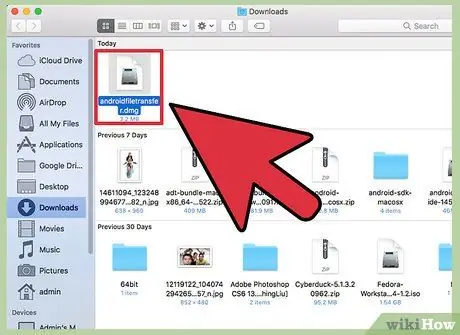
Trinn 4. Klikk "androidfiletransfer.dmg" -filen i "Nedlastinger" -mappen
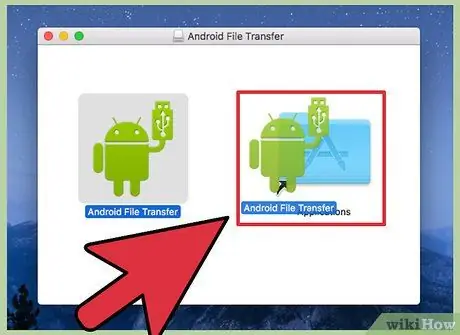
Trinn 5. Dra ikonet for filoverføring for Android til "Programmer" -mappen
Del 2 av 3: Flytte filer

Trinn 1. Koble Android -enheten til Mac -datamaskinen via USB
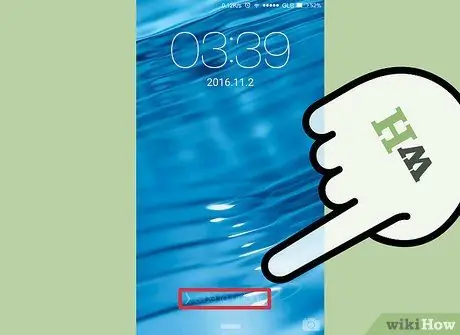
Trinn 2. Åpne Android -enhetens skjerm
Du må holde enheten åpen for å få tilgang til de lagrede filene.
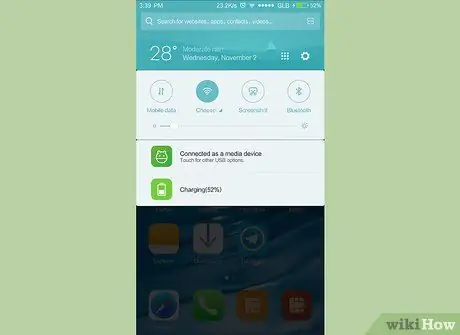
Trinn 3. Sveip ned på skjermen for å åpne varslingspanelet på Android -enheten
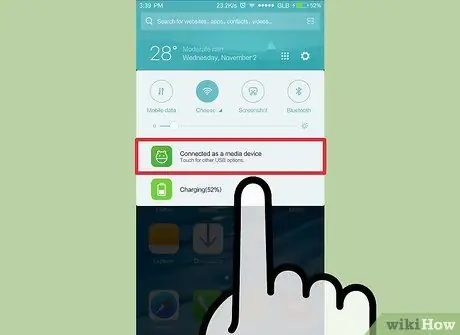
Trinn 4. Trykk på USB -alternativet på varslingspanelet
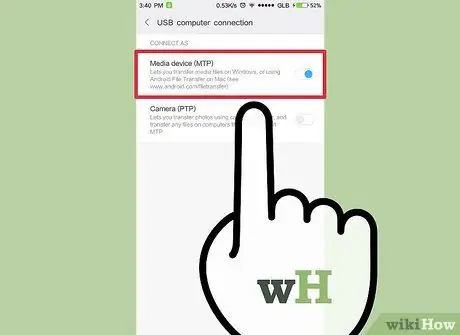
Trinn 5. Trykk på “Filoverføring” eller “MTP”
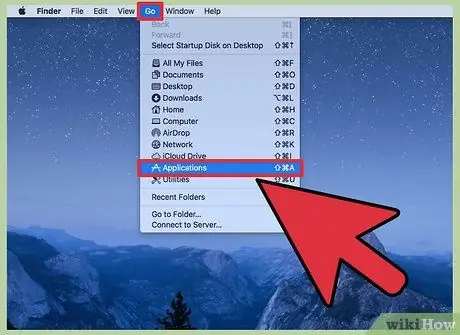
Trinn 6. Klikk på "Gå" -menyen og velg "Programmer"
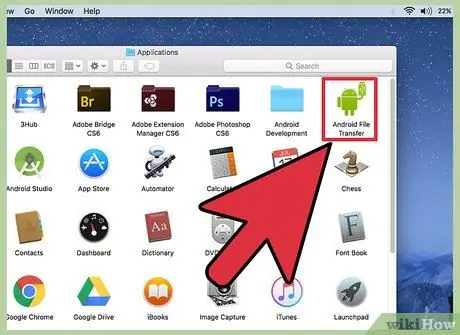
Trinn 7. Dobbeltklikk på "Android File Transfer"
Android File Transfer -programmet kan kjøre automatisk når du kobler enheten til datamaskinen.
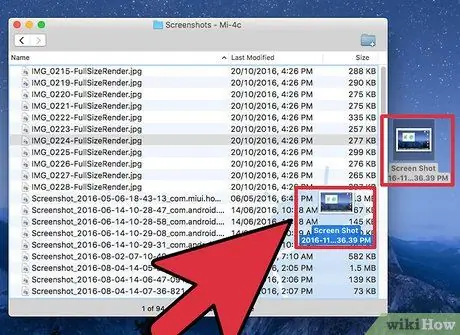
Trinn 8. Klikk og dra filen for å flytte den
Når lagringsplassen til Android vises, kan du bla gjennom og flytte så mange filer som alle andre mapper på datamaskinen. Når du flytter filer til eller fra en Android -enhet, er filstørrelsen begrenset til 4 GB.
Del 3 av 3: Legge til musikk fra iTunes til Android -enhet
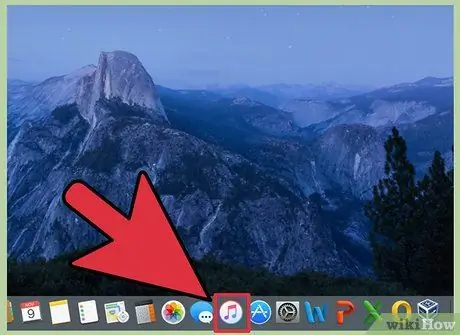
Trinn 1. Klikk på iTunes -knappen på Mac -datamaskinen
Du finner dette ikonet i Dock.
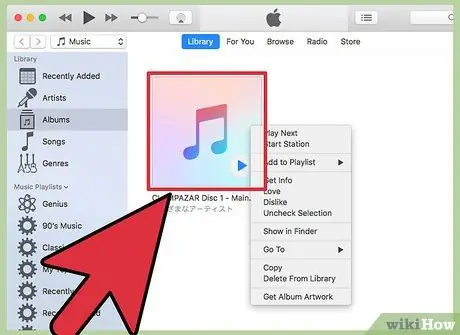
Trinn 2. Høyreklikk på en av sangene du vil sende
Hvis du ikke har en mus med høyreklikk, holder du nede Ctrl-tasten og klikker på en oppføring.
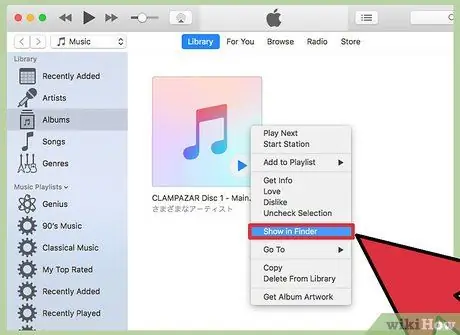
Trinn 3. Velg "Vis i Finder"
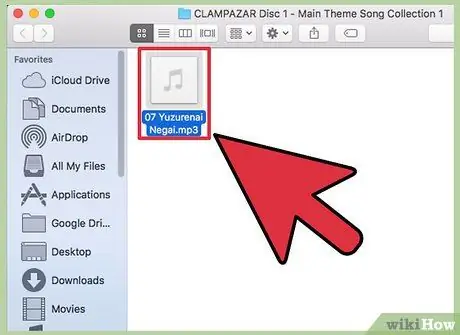
Trinn 4. Merk alle musikkfilene du vil sende
Du kan velge individuelle filer eller hele mapper.
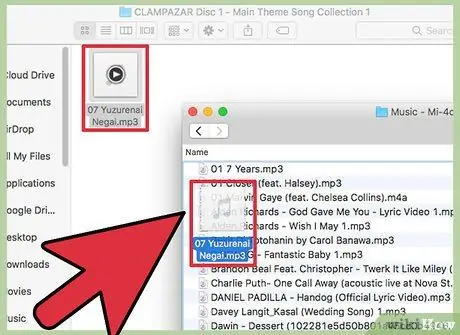
Trinn 5. Dra de valgte filene til Android File Transfer -vinduet
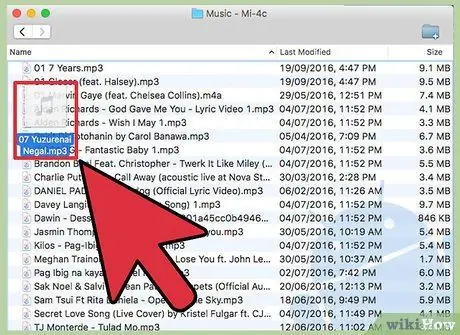
Trinn 6. Avmonter filene i "Musikk" -mappen
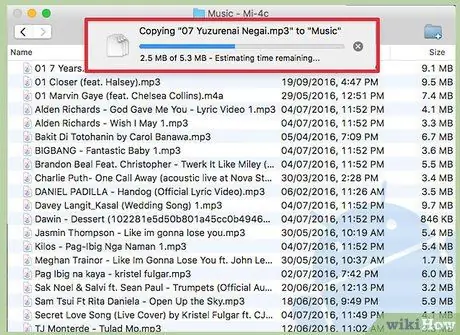
Trinn 7. Vent til filen er fullført

Trinn 8. Koble Android -enheten fra datamaskinen
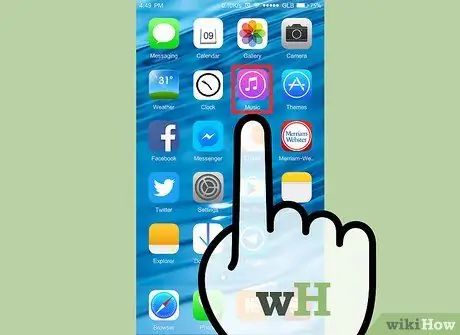
Trinn 9. Trykk på Musikk -appen på Android -enheten
Denne applikasjonen kan variere avhengig av Android -enheten du bruker.






